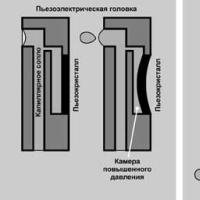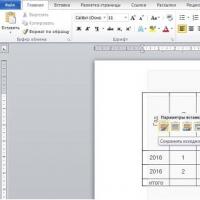Ενσωματωμένο flash player στο πρόγραμμα περιήγησης Yandex. Flash Player για το πρόγραμμα περιήγησης Yandex: εγκατάσταση και ενημέρωση
Δεν μπορείτε να παρακολουθήσετε βίντεο στο πρόγραμμα περιήγησης; Εάν θέλετε να χρησιμοποιήσετε τους πόρους του Διαδικτύου στο μέγιστο των δυνατοτήτων τους, πρέπει απλώς να ενεργοποιήσετε το flash player στο πρόγραμμα περιήγησής σας. Αυτό το απλό αλλά πολύ χρήσιμο πρόσθετο απλοποιεί σημαντικά τη ζωή του χρήστη με την προβολή εικόνων και βίντεο Flash.
Ρύθμιση ενός flash player
Το Adobe flash player έχει ρυθμιστεί διαφορετικά για διαφορετικά προγράμματα περιήγησης. Και παρόλο που στην πραγματικότητα η ρύθμιση διαρκεί μόνο ένα-δύο λεπτά, μερικοί άνθρωποι ανεπιτυχώς ταράζουν το μυαλό τους, περιπλανώνται στις επιλογές του προγράμματος περιήγησης και αναζητούν ένα κουμπί που λέει "Ενεργοποίηση Flash Player".
Για να ενεργοποιήσετε το adobe flash player στο πρόγραμμα περιήγησης Yandex, πρέπει να κάνετε τα εξής:
- Πριν ξεκινήσετε την εγκατάσταση ενός νέου πρόσθετου, πρέπει να απαλλαγείτε από το παλιό για να μην υπερφορτώνετε τα συστήματά σας. Με άλλα λόγια, θα πρέπει να αντικαταστήσετε την παλιά έκδοση με μια νεότερη ΠΡΟΣΟΧΗ: εάν γνωρίζετε πώς να αφαιρέσετε προγράμματα από τον υπολογιστή σας χρησιμοποιώντας τυπικά εργαλεία λειτουργικού συστήματος, δεν χρειάζεται να διαβάσετε αυτήν την παράγραφο. Απλώς απεγκαταστήστε το Adobe Flash Player και προχωρήστε στο επόμενο βήμα.
 Για να καταργήσετε ένα πρόγραμμα, πρέπει να κλείσετε όλα τα προγράμματα περιήγησης έτσι ώστε κανένα από αυτά να μην το χρησιμοποιεί. Στη συνέχεια, μεταβείτε στο μενού "Πίνακας Ελέγχου", όπου επιλέξτε "Προγράμματα και δυνατότητες". Στο παράθυρο που εμφανίζεται, βρείτε το απαιτούμενο πρόγραμμα στη λίστα και κάντε κλικ στο κουμπί «Κατάργηση εγκατάστασης». Ακολουθήστε τις οδηγίες και επιβεβαιώστε τη διαγραφή.
Για να καταργήσετε ένα πρόγραμμα, πρέπει να κλείσετε όλα τα προγράμματα περιήγησης έτσι ώστε κανένα από αυτά να μην το χρησιμοποιεί. Στη συνέχεια, μεταβείτε στο μενού "Πίνακας Ελέγχου", όπου επιλέξτε "Προγράμματα και δυνατότητες". Στο παράθυρο που εμφανίζεται, βρείτε το απαιτούμενο πρόγραμμα στη λίστα και κάντε κλικ στο κουμπί «Κατάργηση εγκατάστασης». Ακολουθήστε τις οδηγίες και επιβεβαιώστε τη διαγραφή. - Μετά την απεγκατάσταση του προγράμματος, επανεκκινήστε τον υπολογιστή ή τον φορητό υπολογιστή σας για να αποφύγετε πιθανές περαιτέρω διενέξεις στο σύστημα.
- Ανοίξτε το πρόγραμμα περιήγησής σας και μεταβείτε στον επίσημο ιστότοπο του Adobe Flash Player. Συνιστάται η λήψη του προγράμματος μόνο από εκεί για να βεβαιωθείτε ότι λειτουργεί σωστά και χωρίς ιούς.

- Μόλις ολοκληρωθεί η λήψη, κλείστε όλα τα παράθυρα και ανοίξτε το αρχείο λήψης για να ξεκινήσετε την εγκατάσταση του προγράμματος. Ακολουθήστε τις οδηγίες στο παράθυρο που εμφανίζεται, θυμηθείτε να διαβάσετε τη σύμβαση άδειας χρήσης και κάνοντας κλικ στο πλαίσιο ελέγχου επιβεβαιώνοντας ότι συμφωνείτε με όσα διαβάσατε.
- Μόλις ολοκληρωθεί η εγκατάσταση, κάντε κλικ στο Finish και επανεκκινήστε ξανά τον υπολογιστή σας. Το πρόγραμμα έχει εγκατασταθεί και τώρα μπορείτε να ενεργοποιήσετε το Adobe Flash Player στο πρόγραμμα περιήγησης Yandex.
- Για να το κάνετε αυτό, ξεκινήστε το, ανοίξτε μια κενή καρτέλα και γράψτε τα εξής στη γραμμή αναζήτησης: «browser://plugins», όπου αντί για «browser» πρέπει να γράψετε το όνομα του προγράμματος περιήγησής σας. Για παράδειγμα, για το Google chrome αυτή η φράση θα μοιάζει με αυτό: chrome://plugins. Πατήστε "Enter" και μεταβείτε στο μενού ρυθμίσεων της προσθήκης. Μια λίστα με βοηθητικά προγράμματα θα εμφανιστεί μπροστά σας.

- Στην περίπτωση του προγράμματος περιήγησης Yandex, το flash player και άλλες μονάδες εμφανίζονται αφού κάνετε κλικ στο κουμπί "Λεπτομέρειες"
- Στη λίστα που εμφανίζεται, βρείτε το απαιτούμενο όνομα και ενεργοποιήστε το Adobe Flash Player στο πρόγραμμα περιήγησης Yandex.
Εάν, μετά την εκτέλεση της προσθήκης, εξακολουθείτε να μην μπορείτε να προβάλετε υλικό βίντεο, μια από τις μονάδες ενδέχεται να παρεμβαίνει στην αναπαραγωγή. Αυτό θα μπορούσε να είναι ένα πρόγραμμα αποκλεισμού διαφημίσεων ή άλλο πρόγραμμα ασφαλείας. Δοκιμάστε να μεταβείτε στη λίστα προσθηκών και να απενεργοποιήσετε ορισμένα από αυτά. 
Τώρα ξέρετε πώς να ενεργοποιήσετε το Adobe Flash Player στο πρόγραμμα περιήγησης Yandex και μπορείτε να απολαύσετε την πλήρη χρήση των πόρων του Διαδικτύου χωρίς κανένα πρόβλημα. Συνιστάται η συνεχής ενημέρωση του εγκατεστημένου flash player για να διασφαλιστεί η σταθερή λειτουργία. Αυτό μπορεί να γίνει αυτόματα ορίζοντας τις κατάλληλες ρυθμίσεις στο πρόγραμμα ή χειροκίνητα στον επίσημο ιστότοπο.
Οι προγραμματιστές λογισμικού παρέχουν προγράμματα με ένα βασικό σύνολο προκαθορισμένων παραμέτρων που δεν είναι πάντα ωφέλιμες για τον χρήστη. Το ίδιο ισχύει για το Adobe Flash Player στο πρόγραμμα περιήγησης Yandex, οι βασικές ρυθμίσεις της προσθήκης δεν είναι κατάλληλες για όλους, επομένως συχνά πρέπει να αλλάξετε τις ρυθμίσεις μόνοι σας. Υπάρχουν πολλές παράμετροι που σας επιτρέπουν να αλλάξετε τη συμπεριφορά του Flash Player: ενεργοποιήστε/απενεργοποιήστε το, δημιουργήστε μια λίστα εξαιρέσεων, ορίστε δικαιώματα κ.λπ.
Πώς να αλλάξετε τις ρυθμίσεις εκκίνησης του Flash Player στο πρόγραμμα περιήγησης Yandex
Η πιο σημαντική και ζητούμενη ρύθμιση αφορά την εκκίνηση του πρόσθετου. Υπάρχουν 3 τρόποι λειτουργίας του Flash Player στο πρόγραμμα περιήγησης Yandex:
- Εκτελείται σε όλους τους ιστότοπους.
- Λειτουργεί σε ιστότοπους που προστίθενται στη "λευκή λίστα" και όχι στη "μαύρη λίστα".
- Δεν εκκινεί πουθενά.
Είναι εύκολο να διαμορφώσετε την ενεργοποίηση και απενεργοποίηση του Flash Player στο πρόγραμμα περιήγησης Yandex:

Για πιο απαιτητικούς χρήστες του Adobe Flash Player, το πρόγραμμα περιήγησης Yandex παρέχει μια λειτουργία εξαιρέσεων. Εδώ μπορούμε να ρυθμίσουμε σε ποιους ιστότοπους δεν θα λειτουργεί το πρόσθετο και πού θα εκτελείται.
Προσθήκη και εξαίρεση τοποθεσιών από λίστες:

Τοπική διαμόρφωση του Flash Player στο πρόγραμμα περιήγησης Yandex
Εκτός από την αλλαγή των παραμέτρων εκκίνησης της μονάδας, μπορούμε να κάνουμε αλλαγές στον ίδιο τον τρόπο λειτουργίας του Flash Player στο πρόγραμμα περιήγησης Yandex. Όλες οι ρυθμίσεις χωρίζονται σε 2 ομάδες:
- Τοπικός. Λειτουργούν σε έναν ιστότοπο και μπορούν να ρυθμιστούν εκ νέου εδώ.
- Παγκόσμια. Σας επιτρέπει να αλλάξετε τη συμπεριφορά σε όλους τους πόρους που χρησιμοποιούν τη συσκευή αναπαραγωγής.
Ο ευκολότερος τρόπος για να αντικαταστήσετε τις τοπικές ρυθμίσεις είναι να κάνετε δεξί κλικ σε οποιοδήποτε στοιχείο flash στον ιστότοπο και να επιλέξετε "Επιλογές". Με αυτόν τον τρόπο μπορείτε να ρυθμίσετε:
- Η "Οθόνη" είναι μια καρτέλα που σας επιτρέπει να ενεργοποιήσετε την επιτάχυνση υλικού. Βοηθά στην επεξεργασία μεγάλων ποσοτήτων δεδομένων χωρίς πάγωμα. Συνιστούμε να το διατηρείτε ενεργοποιημένο. Μερικές φορές πρέπει να απενεργοποιήσετε την επιτάχυνση (αν η συσκευή αναπαραγωγής λειτουργεί άσχημα και επιβραδύνει).

- «Εμπιστευτικότητα». Η καρτέλα παρέχει μια σημαντική ρύθμιση για το Flash Player για το πρόγραμμα περιήγησης Yandex - πρόσβαση σε εξωτερικές συσκευές για αντίληψη ήχου και λήψη βίντεο. Ενδέχεται να αποκλείσουμε ή να επιτρέψουμε την πρόσβαση κάμερας και μικροφώνου σε αυτόν τον ιστότοπο.

- Τοπική αποθήκευση. Τα περισσότερα δεδομένα flash απαιτούν αποθήκευση των πληροφοριών σε υπολογιστή για να λειτουργήσουν. Μπορούμε να αποκλείσουμε την αποθήκευση πληροφοριών, αλλά αυτό θα οδηγήσει σε εσφαλμένη λειτουργία ορισμένων τοποθεσιών. Πώς οι εφαρμογές χρησιμοποιούν τον τοπικό χώρο αποθήκευσης:

- Για να αποθηκεύσετε την προσωρινή μνήμη της ταινίας. Το πρόγραμμα περιήγησης κατεβάζει το βίντεο λίγα λεπτά νωρίτερα, αποθηκεύοντάς το στον υπολογιστή. Κυρίως τα δεδομένα αποθηκεύονται στην κρυφή μνήμη, αλλά ορισμένες παράμετροι προστίθενται επίσης στη συσκευή αναπαραγωγής.
- Υπολογισμός και αποθήκευση δεδομένων χρήστη σε παιχνίδια flash. Η αποθήκευση περιέχει ορισμένα επιτεύγματα, σταθερές τιμές που δεν έχουν νόημα να φορτώνονται τακτικά, αριθμούς για τον υπολογισμό θέσεων, ζημιές κ.λπ.
- Για έλεγχο ταυτότητας χρήστη. Ένα αναγνωριστικό περιόδου λειτουργίας καταγράφεται στον τοπικό χώρο αποθήκευσης, επιτρέποντάς μας να αναγνωρίζουμε ακόμη και μετά τη μετακίνηση σε άλλη σελίδα στον ιστότοπο ή μετά από μια σύντομη απουσία από τον πόρο.
- Μικρόφωνο. Στην καρτέλα μπορούμε να επιλέξουμε ποιο μικρόφωνο χρησιμοποιείται ως κύρια πηγή ήχου και επίσης να διαμορφώσουμε την καταστολή ηχούς και την ένταση του ήχου απευθείας στο πρόγραμμα περιήγησης Yandex μέσω του Adobe Flash Player. Από προεπιλογή, η ένταση είναι ρυθμισμένη στο 50%.

- ΦΩΤΟΓΡΑΦΙΚΗ ΜΗΧΑΝΗ. Εδώ μπορούμε να ορίσουμε ποια κάμερα θα χρησιμοποιεί η μονάδα.

Καθολικές ρυθμίσεις για το Adobe Flash Player στο πρόγραμμα περιήγησης Yandex
Στον επίσημο ιστότοπο της Macromedia υπάρχει μια σελίδα για τη ρύθμιση γενικών ρυθμίσεων. Εάν προσθέσετε μια αλλαγή εδώ, θα ισχύει για όλους τους ιστότοπους. Η σελίδα θα μας βοηθήσει να ρυθμίσουμε σωστά τα πράγματα. Μπορούμε επίσης να μεταβούμε στην επιθυμητή τοποθεσία κάνοντας δεξί κλικ στο banner του flash και επιλέγοντας «Καθολικές ρυθμίσεις».
Ορισμένες ρυθμίσεις επικαλύπτονται με την προηγούμενη παράγραφο, αλλά υπάρχουν και πρόσθετες παράμετροι.
Τι μπορούμε να ρυθμίσουμε εδώ:
- « Καθολικές ρυθμίσεις απορρήτου" Υπονοεί άδεια πρόσβασης στην κάμερα και το μικρόφωνο του χρήστη. Υπάρχουν 2 επιλογές: "Πάντα να ρωτάς..." και "Πάντα να απαγορεύεις".

- « Καθολικές επιλογές αποθήκευσης" Εδώ μπορούμε να ορίσουμε την ποσότητα μνήμης που εκχωρείται για την αποθήκευση πληροφοριών από εφαρμογές. Μετακινώντας το ρυθμιστικό, μπορούμε εύκολα να απενεργοποιήσουμε τη λειτουργία και να κάνουμε τον όγκο αποθήκευσης απεριόριστο. Επιπλέον, υπάρχει μια ρύθμιση για να επιτρέπεται ή να αποκλείεται η προσθήκη περιεχομένου Flash στον υπολογιστή. Στη στήλη "Αποθήκευση κοινών στοιχείων Flash...", είναι καλύτερο να επιλέξετε το πλαίσιο, αυτό θα συμβάλει στη μείωση του χρόνου που απαιτείται για τη φόρτωση δεδομένων.

- « Καθολικές ρυθμίσεις ασφαλείας" Μερικές φορές για να λειτουργήσει το πρόγραμμα αναπαραγωγής σε έναν ιστότοπο, είναι απαραίτητο να πραγματοποιήσετε λήψη δεδομένων από άλλο πόρο. Κυρίως η ενέργεια δεν οδηγεί σε παραβίαση της ασφάλειας, αλλά υπάρχουν ορισμένα τρωτά σημεία. Για να εξασφαλιστεί η μέγιστη ασφάλεια, είναι καλύτερο να απενεργοποιήσετε τη λειτουργία.

- « Αναπαραγωγή προστατευμένου περιεχομένου" Ορισμένα υλικά προστατεύονται από τη διανομή με πνευματικά δικαιώματα. Από προεπιλογή, οι συσκευές αναπαραγωγής Adobe αποθηκεύουν άδειες στον υπολογιστή και τις χρησιμοποιούν κατά την επεξεργασία προστατευμένων δεδομένων. Εάν υπάρχει αποτυχία με την επεξεργασία αδειών, μπορούμε να κάνουμε "Επαναφορά" των δεδομένων αποθήκευσης και η συλλογή τους θα ξεκινήσει ξανά.

- « Ρυθμίσεις απορρήτου ιστότοπου" Μπορούμε να απαγορεύσουμε ή να επιτρέψουμε σε μεμονωμένους ιστότοπους να χρησιμοποιούν μικρόφωνο ή κάμερα. Στην καρτέλα, επιλέξτε τον ιστότοπο και ορίστε δικαιώματα.

- « Επιλογές αποθήκευσης ιστότοπου" Η ρύθμιση είναι παρόμοια με την καθολική, αλλά σας επιτρέπει να διαμορφώσετε την πρόσβαση στην τοπική αποθήκευση για κάθε πόρο ξεχωριστά. Επιπλέον, στη σελίδα μπορούμε να μελετήσουμε το μέγεθος του χώρου που χρησιμοποιείται από κάθε ιστότοπο.

- « Ρυθμίσεις δικτύου peer-to-peer" Ορισμένοι ιστότοποι χρησιμοποιούν το πρωτόκολλο P2P για τη λήψη περιεχομένου, δηλαδή η λήψη δεδομένων από τους υπολογιστές άλλων συμμετεχόντων στο σύστημα. Το πρωτόκολλο βοηθά στη μείωση του φόρτου στους διακομιστές πόρων. Μπορούμε να απαγορεύσουμε ή να επιτρέψουμε την ευκαιρία για μεμονωμένους ιστότοπους.

Σπουδαίος! Εάν ο πίνακας ρυθμίσεων δεν εμφανίζεται στη θέση του περιεχομένου flash, πρέπει να εκκινήσετε την προσθήκη. Θα πρέπει να κάνουμε δεξί κλικ στην προβληματική περιοχή και να επιλέξουμε «Εκτέλεση αυτής της ενότητας».

Γενικά, υπάρχουν πολλές ρυθμίσεις που ο καθένας μπορεί να εξατομικεύσει τη μονάδα και να την κάνει όσο το δυνατόν πιο αποτελεσματική. Για παράδειγμα, εκτός από τις παραμέτρους που αναφέρονται, μπορούμε να διαμορφώσουμε το Flash Player στο πρόγραμμα περιήγησης Yandex ώστε να λειτουργεί σε παλιούς υπολογιστές χαμηλής κατανάλωσης, ρυθμίζοντας την ποιότητα της εικόνας. Έχοντας κάνει RMB στο flash player, τοποθετήστε το δείκτη του ποντικιού πάνω από το "Quality" και επιλέξτε "Low", "Medium" ή "High".
Συχνά προκύπτουν ασυμβατότητες, αποτυχίες, διενέξεις και άλλα προβλήματα λόγω εσφαλμένων επιλεγμένων τροποποιήσεων του προγράμματος και της πρόσθετης ενότητας. Το ερώτημα ποια έκδοση του Flash Player πρέπει να εγκατασταθεί για σταθερή λειτουργία του προγράμματος περιήγησης και του περιεχομένου Flash προκύπτει επίσης μεταξύ των χρηστών του προγράμματος περιήγησης Yandex. Δεν υπάρχει σαφής απάντηση σε αυτόν τον τομέα σήμερα, αλλά θα προσπαθήσουμε να κατανοήσουμε τα κύρια χαρακτηριστικά της επιλογής ενός συνδυασμού προσθήκης και προγράμματος περιήγησης.
Για τους περισσότερους χρήστες, όταν ερωτώνται ποια προσθήκη να επιλέξουν στο πρόγραμμα περιήγησης Yandex, σας συμβουλεύουμε να δώσετε μεγαλύτερη προσοχή στην τελευταία σταθερή έκδοση που είναι διαθέσιμη σήμερα. Οι υπόλοιπες προσεγγίσεις έχουν αρκετά μειονεκτήματα, αν και συνδέονται επίσης με πλεονεκτήματα.
Ποιο Flash Player να εγκαταστήσετε για το πρόγραμμα περιήγησης Yandex:
- Παλιά εκδοχή. Πολλοί χρήστες αφήνουν παλιές εκδόσεις της προσθήκης επειδή δεν βλέπουν σημαντικές αλλαγές μετά τις ενημερώσεις. Σπάνια παρατηρούμε διαφορές μεταξύ των εκδόσεων, καθώς οι καινοτομίες στοχεύουν συχνά στο κλείσιμο παλιών οπών ασφαλείας, στη βελτίωση της απόδοσης των λειτουργιών, στην προσθήκη νέων λειτουργιών κ.λπ. Όλες οι παραπάνω αλλαγές είναι αόρατες με γυμνό μάτι. Μειονεκτήματα της προσέγγισης: ευπάθειες συστήματος που έχουν επιδιορθωθεί στις πιο πρόσφατες εκδόσεις, έλλειψη υποστήριξης για ορισμένες λειτουργίες, συχνά σφάλματα σελίδας, παγώματα και καθυστερήσεις κινούμενων εικόνων, υπερβολική φόρτωση πόρων του προγράμματος περιήγησης. Πλεονεκτήματα: δεν χρειάζεται ενημέρωση του πρόσθετου, υποστήριξη για παλαιότερες εκδόσεις του προγράμματος περιήγησης. Όλες οι εκδόσεις έως 31.0.0.1 θεωρούνται παλιές.
- Μια νέα έκδοση. Με την πρώτη ματιά, η καλύτερη προσέγγιση είναι να εγκαταστήσετε τις πιο πρόσφατες εκδόσεις, αλλά είναι σημαντικό να κατανοήσετε πώς λειτουργεί η ομάδα ανάπτυξης στο πρόσθετο. Συμβατικά, η διαδικασία ανάπτυξης μπορεί να χωριστεί σε 3 στάδια: προγραμματισμός, κλειστή δοκιμή και ανοικτή δοκιμή. Στο τελευταίο στάδιο, μια κατάλληλη έκδοση είναι ήδη διαθέσιμη σε όλους, αλλά δεν είναι πλήρης και συχνά αντιμετωπίζει προβλήματα με τη βελτιστοποίηση και την υποστήριξη ορισμένων λειτουργικών συστημάτων. Μειονεκτήματα: συχνά εμφανίζονται σφάλματα και καθυστερήσεις και μερικές φορές είναι εντελώς αδύνατο να φορτωθεί η προσθήκη, δεν υπάρχει υποστήριξη για ιστότοπους που χρησιμοποιούν παλιές εκδόσεις του Adobe Flash Player. Πλεονεκτήματα: δυνατότητα χρήσης νέων δυνατοτήτων, υψηλή απόδοση (αν δεν υπάρχουν δυσλειτουργίες), βελτιωμένα γραφικά.
Λαμβάνοντας υπόψη όλα τα παραπάνω, όταν επιλέγετε ποιο Flash Player είναι κατάλληλο για το πρόγραμμα περιήγησης Yandex, είναι προτιμότερο να προτιμάτε τη σταθερή έκδοση. Συνήθως το σταθερό Adobe Flash Player επισημαίνεται ως Stable, αλλά μπορεί να είναι δύσκολο να βρείτε πληροφορίες σχετικά με το στάδιο ανάπτυξης της έκδοσης και πρέπει να χρησιμοποιήσετε τεχνική τεκμηρίωση.
Μια απλή μέθοδος για να μάθετε την τρέχουσα έκδοση είναι να επισκεφτείτε τη σελίδα επίσημη ιστοσελίδααφιερωμένο σε αυτό το θέμα. 
Ένας άλλος τρόπος για να ελέγξετε αν η έκδοση είναι σταθερή ή όχι είναι να εγκαταστήσετε το Flash Player στο σύστημα (μπορούμε να το κάνουμε από τον σύνδεσμο) και να ορίσετε τις ρυθμίσεις αυτόματης ενημέρωσης. Μόνο σταθερές εκδόσεις θα φορτωθούν στο σύστημα. 
Ενδιαφέρων! Επιπλέον, ο κανόνας για την επιλογή μιας σταθερής τροποποίησης ενός προγράμματος ισχύει για τα περισσότερα προϊόντα λογισμικού.
Ποιο Flash Player για το πρόγραμμα περιήγησης Yandex είναι σχετικό σήμερα
Από το τρίτο τρίμηνο του 2018, είναι καλύτερο να χρησιμοποιείτε την έκδοση 31.0.0.108 του Flash Player. Η τελευταία ενημέρωση της προσθήκης πραγματοποιήθηκε στις 11 Σεπτεμβρίου 2018. Προηγουμένως, η τρέχουσα έκδοση του προγράμματος αναπαραγωγής ήταν 31.0.0.101. Δεν υπήρχαν σημαντικές διαφορές στην τελευταία έκδοση, επομένως μπορούμε να θεωρήσουμε όλες τις τροποποιήσεις ξεκινώντας από την 31.0.0.50 φρέσκες και κατάλληλες.
Θα είναι χρήσιμο να γνωρίζετε ποιος τύπος Flash player είναι ο καλύτερος για το πρόγραμμα περιήγησης Yandex, καθώς δεν λειτουργούν όλες οι τροποποιήσεις του προγράμματος αναπαραγωγής στο πρόγραμμα περιήγησης. Για παράδειγμα, λαμβάνουμε συχνά ερωτήσεις σχετικά με την εγκατάσταση του προγράμματος αναπαραγωγής NPAPI, σημειώνουμε αμέσως ότι αυτές οι εκδόσεις δεν υποστηρίζονται πλέον από το πρόγραμμα περιήγησης Yandex, το οποίο είναι εγκατεστημένο μόνο στη μονάδα PPAPI. Χάρη στη μέθοδο μεταφοράς της προσθήκης σε άλλη διαδικασία, η οποία επιτεύχθηκε με την εισαγωγή μιας προσθήκης PPAPI, οι προγραμματιστές αύξησαν την απόδοση ολόκληρου του προγράμματος περιήγησης και μείωσαν την πιθανότητα παγώματος του προγράμματος.
Πώς να ελέγξετε την έκδοση του plugin
Η εύρεση της έκδοσης είναι εύκολη, μπορούμε να το κάνουμε αυτό με διάφορους τρόπους:

Γνωρίζοντας ποιο Flash Player χρειάζεται σήμερα, είναι ευκολότερο να επιλέξετε τη σωστή έκδοση του προγράμματος περιήγησης Yandex για άνετη περιήγηση σε ιστότοπους με περιεχόμενο Flash. Για να μην ξοδεύετε πολύ χρόνο στην επιλογή εκδόσεων για έναν μη απαιτητικό χρήστη, συνιστούμε να εγκαταστήσετε αυτόματες ενημερώσεις του προγράμματος περιήγησης ιστού Yandex. Για να το κάνετε αυτό, μεταβείτε στην καρτέλα, κάντε κλικ στην "Εμφάνιση πρόσθετων ρυθμίσεων", αναζητήστε την ενότητα "Σύστημα" και ενεργοποιήστε την "Ενημέρωση του προγράμματος περιήγησης ακόμα και αν δεν εκτελείται".
Το ξεπερασμένο λογισμικό είναι μια από τις πιο κοινές αιτίες αστοχιών σε μεμονωμένα προγράμματα και σε ολόκληρο το σύστημα Windows. Τα σύγχρονα προγράμματα περιήγησης αντιμετωπίζουν επίσης σφάλματα πιο συχνά από άλλες εφαρμογές, ειδικά όταν χρησιμοποιούν συγκεκριμένα πρόσθετα. Συχνά οι δυσλειτουργίες σχετίζονται με περιεχόμενο Flash που υποβάλλεται σε επεξεργασία στο πρόγραμμα περιήγησης Yandex και ένας από τους πρώτους τρόπους επίλυσης του προβλήματος είναι η ενημέρωση του Flash Player. Εάν το πρόσθετο είναι παλιό, είναι λογικό να κάνετε λήψη μιας αναβάθμισης και να ενημερώσετε το πρόσθετο, αυτός είναι συνήθως ο πιο εύκολος και αποτελεσματικός τρόπος επίλυσης προβλημάτων.
Ο πιο συνηθισμένος λόγος για την ενημέρωση μιας λειτουργικής μονάδας είναι η βελτίωση της άνεσης κατά τη χρήση ορισμένων τοποθεσιών λόγω της δυνατότητας προβολής περιεχομένου Flash στη σελίδα. Το πρόσθετο Flash Player για το πρόγραμμα περιήγησης ιστού Yandex είναι υπεύθυνο για την επεξεργασία διαφόρων κινούμενων εικόνων: βίντεο, παιχνίδια, banner, κινούμενα προγράμματα προστασίας οθόνης κ.λπ. Σήμερα, οι περισσότεροι ιστότοποι αλλάζουν σε προγράμματα αναπαραγωγής HTML5, αλλά το πρόγραμμα αναπαραγωγής flash δεν έχει χάσει ακόμη τη συνάφειά του.
Τι θα συμβεί εάν δεν ενημερώσετε το Adobe Flash Player στο πρόγραμμα περιήγησης Yandex:
- Το κινούμενο σχέδιο θα αρχίσει να επιβραδύνεται, να καθυστερεί ή να καθυστερεί.
- Εμφανίζεται μια ευπάθεια στο σύστημα. Οι περισσότερες ενημερώσεις εκδίδονται για να κλείσουν τρύπες ασφαλείας. Με το παλιό σύστημα ασφαλείας, τα Windows ενδέχεται να κολλήσουν ιούς ή λογισμικό υποκλοπής spyware.
- Το ποσό των πόρων που δαπανώνται θα αυξηθεί. Οι τεχνολογίες γίνονται συνεχώς πιο περίπλοκες και κυκλοφορούν νέοι τρόποι επεξεργασίας περιεχομένου για τη μείωση του κόστους των πόρων. Χρησιμοποιώντας ένα παλιό πρόγραμμα αναπαραγωγής Adobe, η επεξεργασία απλών βίντεο θα απαιτήσει 20-50% περισσότερους πόρους επεξεργαστή και μνήμη RAM.
- Ορισμένοι ιστότοποι θα σταματήσουν να ανοίγουν, θα λειτουργούν με παλιές συσκευές αναπαραγωγής και θα σας ζητούν συνεχώς να ενημερώσετε το Flash στο πρόγραμμα περιήγησης Yandex. Για να συμβαδίζουν με τις απαιτήσεις των σύγχρονων ανθρώπων, οι προγραμματιστές πόρων ιστού χρησιμοποιούν προηγμένες λειτουργίες αναπαραγωγής. Οι παλιές εκδόσεις απλά δεν έχουν την απαραίτητη λειτουργικότητα, επομένως οι προγραμματιστές τις εγκαταλείπουν.
- Εμφανίζονται διενέξεις συμβατότητας. Κάποιο λογισμικό μπορεί να προκαλέσει διακοπή λειτουργίας του Flash Player στο πρόγραμμα περιήγησης Yandex, επομένως οι ίδιοι οι προγραμματιστές συνιστούν την ενημέρωση της προσθήκης για την επαναφορά όλων των λειτουργιών.
Συχνά υπάρχει η άποψη ότι η ενημέρωση του Flash Player στο πρόγραμμα περιήγησης Yandex είναι άχρηστη, επειδή οι οπτικές αλλαγές δεν είναι ορατές. Οι καινοτομίες εξακολουθούν να υπάρχουν: αυξημένη παραγωγικότητα (5-20% δεν είναι εύκολο να παρατηρηθεί), πρόσθετα χαρακτηριστικά, εξάλειψη τρωτών σημείων κ.λπ. Λαμβάνοντας υπόψη ότι μπορούμε να ενημερώσουμε το Flash Player στο πρόγραμμα περιήγησης Yandex εντελώς δωρεάν, χωρίς εγγραφή, δεν υπάρχουν πρακτικά επιτακτικοί λόγοι για να απέχετε από αυτήν τη διαδικασία.
Σπουδαίος! Η προσθήκη Flash για Android για το πρόγραμμα περιήγησης Yandex δεν λειτουργεί από την έκδοση 4.1. Δεν είναι δυνατή η εγκατάσταση, η ενημέρωση και η εκτέλεση άλλων χειρισμών με την προσθήκη Flash στο πρόγραμμα περιήγησης Yandex για Android. Σε smartphone με σύγχρονη φορητή πλατφόρμα, η τεχνολογία εγκαταλείφθηκε λόγω της πιθανής ευπάθειας.
Αξίζει να κατεβάζετε συνεχώς την πιο πρόσφατη έκδοση του πρόσθετου;
Υπάρχει ένα δεύτερο άκρο σε αντίθεση με τους χρήστες που αρνούνται εντελώς τις ενημερώσεις - τη λήψη όλων των πιο πρόσφατων αναβαθμίσεων. Η πρόσφατη προσθήκη Adobe Flash Player για το πρόγραμμα περιήγησης Yandex δεν είναι πάντα καλύτερη από την προηγούμενη, τουλάχιστον στην έκδοση beta. Οι νέες εκδόσεις είναι πιο πιθανό να παρουσιάσουν σφάλματα αμέσως μετά την κυκλοφορία των ενημερώσεων.
Η καλύτερη λύση είναι να κατεβάζετε μόνο σταθερές εκδόσεις ενημερώσεων που έχουν περάσει τις δοκιμές alpha και beta. Δοκιμάστηκαν όχι μόνο από τους δοκιμαστές της εταιρείας, αλλά και από χρήστες που κατέβασαν τη νέα έκδοση αμέσως μετά την κυκλοφορία της εφαρμογής. Με βάση τις αναφορές από το πρόσθετο, έγιναν οι κατάλληλες προσαρμογές.
Πώς να ενημερώσετε το Shockwave Flash στο πρόγραμμα περιήγησης Yandex
Πριν από λίγο καιρό, το πρόγραμμα περιήγησης Yandex άλλαξε εντελώς την εργασία με την ενσωματωμένη προσθήκη Flash Player. Εγκαθίσταται στο σύστημα ανεξάρτητα από την κύρια πλατφόρμα της Adobe. Όταν εγκαθίσταται στα Windows, το Flash Player υπάρχει ξεχωριστά από την προσθήκη που είναι ενσωματωμένη στο πρόγραμμα περιήγησης από το Yandex. Οποιεσδήποτε αλλαγές, ενημερώσεις και προσθήκες στην πλατφόρμα δεν θα επιφέρουν αλλαγές στο πρόγραμμα περιήγησης εδώ θα πρέπει να ακολουθήσετε διαφορετική διαδρομή.
Μπορούμε να ενημερώσουμε δωρεάν το Flash Player στο πρόγραμμα περιήγησης Yandex με τρεις τρόπους, αλλά ο καθένας σχετίζεται με πλεονεκτήματα και μειονεκτήματα:
- Ένας εύκολος τρόπος είναι να ενημερώσετε ολόκληρο το πρόγραμμα περιήγησης ταυτόχρονα πλεονεκτήματα: γρήγορο, απλό και αποτελεσματικό.
- Μια εναλλακτική λύση είναι να προσπαθήσετε να αντικαταστήσετε με μη αυτόματο τρόπο τα αρχεία, αλλά αυτό είναι επικίνδυνο, αλλά δεν θα χρειαστεί να ενημερώσετε το πρόγραμμα περιήγησής σας.
- Η τελευταία επιλογή είναι να εγκαταστήσετε ένα παλαιότερο πρόγραμμα περιήγησης ιστού που σας επιτρέπει να διαχειρίζεστε προσθήκες, να εγκαταστήσετε την πλατφόρμα Adobe και να ενεργοποιήσετε μια εξωτερική μονάδα αντί για την ενσωματωμένη.
Ενημέρωση του Adobe Flash Player με το πρόγραμμα περιήγησης Yandex
Η επέκταση είναι ενσωματωμένη στο πρόγραμμα περιήγησης, επομένως όλες οι ενημερώσεις του προγράμματος αναπαραγωγής συνοδεύονται από αναβαθμίσεις προγράμματος περιήγησης. Εάν ενημερώσετε το πρόγραμμα περιήγησης Yandex, η αναβάθμιση του Flash Player θα ληφθεί επιπλέον και εντελώς δωρεάν.
Πώς να κατεβάσετε μια νέα έκδοση της επέκτασης Flash Player με το πρόγραμμα περιήγησης Yandex:

Εάν το σύστημά σας έχει υψηλό επίπεδο ασφάλειας τείχους προστασίας, ίσως χρειαστεί να επιβεβαιώσετε την αναβάθμιση.
Πώς να ενημερώσετε με μη αυτόματο τρόπο την προσθήκη Adobe Flash Player στο πρόγραμμα περιήγησης Yandex
Η μέθοδος είναι κάπως πιο περίπλοκη και δεν οδηγεί πάντα στο επιθυμητό αποτέλεσμα, αλλά συχνά βοηθά. Η ουσία του είναι να αντικαταστήσει τα παλιά αρχεία με νέα. Συνιστούμε αυτήν τη μέθοδο σε εκείνους τους χρήστες που δεν θέλουν να ενημερώσουν το πρόγραμμα περιήγησής τους.
Πώς να ενημερώσετε την επέκταση του Adobe Flash Player στο πρόγραμμα περιήγησης Yandex:
- Ανοίξτε τον Explorer και ακολουθήστε τη διαδρομή C:\Windows\SysWOW64και προσθέστε το αρχείο FlashPlayerApp.exe (κατεβάστε εδώ).
- Μεταβείτε στον κατάλογο Macromed.

- Αναζητούμε το φάκελο Flash, αν υπάρχει, αντικαθιστούμε τα αρχεία με νέα ή δημιουργούμε έναν ομώνυμο κατάλογο. Μπορούμε να βρούμε τα κατάλληλα αρχεία εδώ.
- Ανοίξτε τον επεξεργαστή μητρώου στα Windows.

- Καταχωρίστε το κύριο αρχείο dll. Ας προχωρήσουμε στην πορεία Υπολογιστής\HKEY_CURRENT_USER\SOFTWARE\Microsoft\Windows NT\CurrentVersion\AppCompatFlags\Compatibility Assistant\Store. Προσθέστε μια τιμή με ένα όνομα C:\Windows\SysWOW64\FlashPlayerApp.exeκάνοντας δεξί κλικ, τοποθετώντας το δείκτη του ποντικιού πάνω από το Νέο και επιλέγοντας Binary Parameter. Αντιγράφουμε την τιμή από τις κοντινές σειρές και την επικολλάμε εδώ (βλ. εικόνα).

- Προσθήκη ενότητας ως χειριστή Υπολογιστής\HKEY_CURRENT_USER\SOFTWARE\WOW6432Node\Macromedia\FlashPlayerPepper. Εάν δεν υπάρχει ενότητα, δημιουργήστε την. Σε αυτό δημιουργούμε μια παράμετρο τύπου συμβολοσειράς (RMB->Create->String παράμετρος). Το όνομα είναι PlayerPath και η τιμή είναι η διαδρομή προς το αρχείο ( C:\Windows\SysWOW64\Macromed\Flash\pepflashplayer32_30_0_0_154.dll).

- Στον κατάλογο Macromedia στην ενότητα FlashPlayerActiveX (αν όχι, δημιουργήστε την) δημιουργήστε μια παράμετρο του τύπου μετοχής PlayerPath με την τιμή C:\Windows\SysWOW64\Macromed\Flash\Flash.ocx.
Σπουδαίος! Το πρόγραμμα περιήγησης πρέπει να είναι κλειστό τη στιγμή της εκτέλεσης των χειρισμών. Αξίζει επίσης να ελέγξετε τη "Διαχείριση εργασιών", η οποία ανοίγει πατώντας Ctrl + Alt + Del, για την παρουσία διεργασιών Yandex.exe. Εάν υπάρχουν, τερματίζουμε τις διαδικασίες.

Σύνδεση εξωτερικής επέκτασης Flash Player στο παλιό πρόγραμμα περιήγησης Yandex
Πώς να ενημερώσετε το Flash Player εάν το πρόγραμμα περιήγησης Yandex απαιτεί νέα έκδοση:

Πριν από την ενημέρωση του Flash Player από την Adobe στο πρόγραμμα περιήγησης Yandex, συνιστούμε να ελέγξετε ποια έκδοση είναι τρέχουσα σήμερα. Ο ευκολότερος τρόπος για να μάθετε την έκδοση είναι να μεταβείτε στη σελίδα επίσημη ιστοσελίδα, και σε άλλη σελίδα μπορούμε να ορίσουμε τις βασικές ρυθμίσεις και τα δικαιώματα για το εγκατεστημένο πρόσθετο.
Το Yandex.Browser είναι ένα πρόγραμμα περιήγησης που δημιουργήθηκε από την Yandex. Το πρόγραμμα περιήγησης Διαδικτύου είναι χτισμένο στη μηχανή Blink, η οποία με τη σειρά της χρησιμοποιείται στο πρόγραμμα περιήγησης ιστού Chromium ανοιχτού κώδικα. Είναι το δεύτερο πιο δημοφιλές πρόγραμμα περιήγησης στο RuNet κατά τη στιγμή της γραφής.
Όπως το Yandex.Browser, διαθέτει ενσωματωμένο Adobe Flash Player, επομένως, εάν αυτή η πλατφόρμα δεν είναι εγκατεστημένη στον υπολογιστή σας, τα βίντεο ή τα banner που εκτελούνται σε τεχνολογία Flash θα εξακολουθούν να εμφανίζονται στο πρόγραμμα περιήγησης. Ένα άλλο πράγμα είναι όταν συμβαίνει ένα σφάλμα ή κάποιος που χρησιμοποιεί τον υπολογιστή σας απενεργοποιεί σκόπιμα αυτό το πρόσθετο - μπορείτε να το ενεργοποιήσετε μόνοι σας. Πως να το κάνεις;
Ανοίξτε το Yandex Browser και γράψτε τη φράση browser://plugins (χωρίς εισαγωγικά) απευθείας στη γραμμή του προγράμματος περιήγησης. Πατήστε Enter.

Αφού ανοίξει η σελίδα με πρόσθετα, ξεκινήστε το flash player κάνοντας κλικ στο κουμπί "Ενεργοποίηση".

Εάν δεν μπορείτε να ανοίξετε τη σελίδα με πρόσθετα χρησιμοποιώντας αυτήν τη μέθοδο, υπάρχει άλλη λύση.
Ανοίξτε το Yandex.Browser και κάντε κλικ στο κουμπί για να δείτε τις τρεις γραμμές που βρίσκονται στο επάνω μέρος του παραθύρου. Εμφανίζεται ένα μενού, επιλέξτε "Ρυθμίσεις" σε αυτό.


Αναζητούμε την υποενότητα «Προστασία προσωπικών δεδομένων» και κάνουμε κλικ στο κουμπί «Ρυθμίσεις περιεχομένου».

Εδώ βρίσκουμε την υποενότητα "Προσθήκες" και κάνουμε κλικ στο στοιχείο "Διαχείριση μεμονωμένων προσθηκών".

Θα ανοίξει η σελίδα με πρόσθετα. Για να ξεκινήσετε το Flash Player, πρέπει να κάνετε κλικ στο κουμπί "Ενεργοποίηση" κάτω από αυτό το πρόσθετο.

Εάν δείτε δύο πρόσθετα από το Adobe Flash Player και είναι ενεργοποιημένα και τα δύο, πρέπει να απενεργοποιήσετε το ένα επειδή έρχονται σε διένεξη μεταξύ τους.
Εάν το flash player εξακολουθεί να μην λειτουργεί, δοκιμάστε να απενεργοποιήσετε και να ενεργοποιήσετε ξανά την προσθήκη χρησιμοποιώντας την παραπάνω μέθοδο.